win10官方升级工具详细图文安装教程
win10作为windows最新的系统,完善所需的更新升级难免不少,windows也专门出了一款官方升级工具,小编在这里就要给大家分享一下这款windows10升级工具使用教程了,大家如果有兴趣的话就跟随小编来看看win10官方升级工具详细图文安装教程吧!
第一步,win10升级助手工具有32位与64位两种系统,根据自己的实际情况选择下载
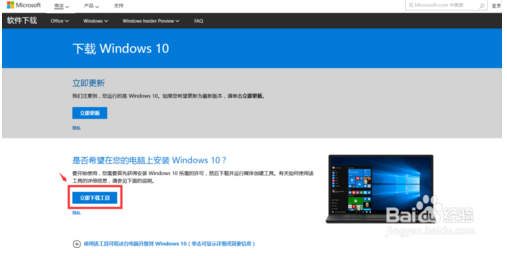
第二步,选择下载工具,然后选择运行。您需要成为管理员才能运行此工具
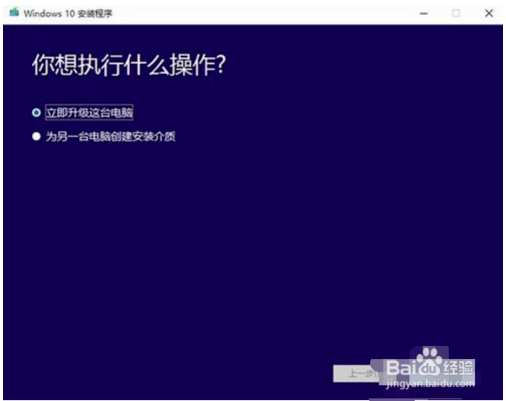
第三步,点击下一步,选择【立即升级这台电脑】后,系统自动下载合适的版本,执行升级操作。
选择为另一台电脑创建安装介质”后,用户可以选择语言、版本和体系结构,该工具提供了专业版、专业版N、家庭版、家庭版N四个版本下载。
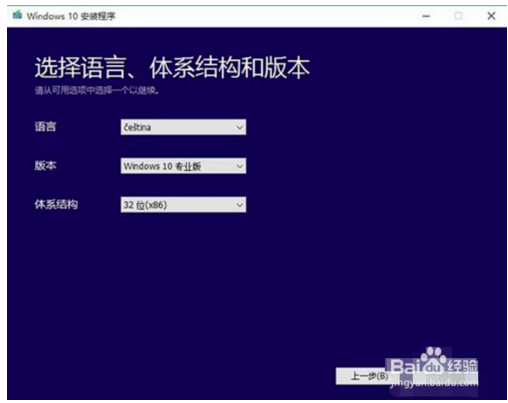
第四步,点击下一步,有两种保存方式,可选择直接创建U盘启动盘或下载ISO文件备用。在这我们选择ISO文件”
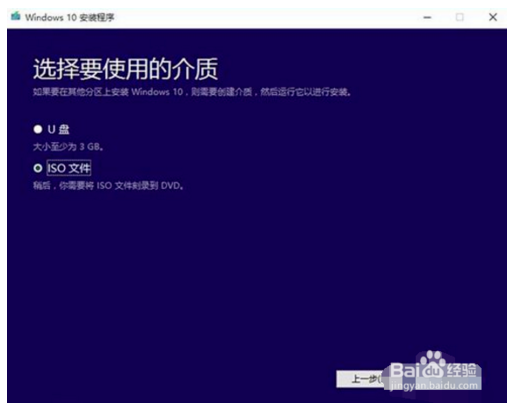
第五步,点击下一步,工具就会自动下载ISO文件,下载速度会有点慢
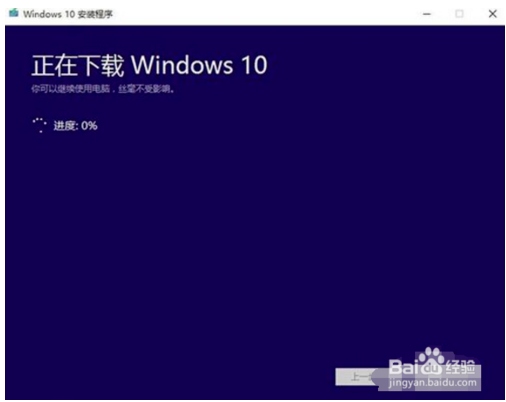
今天的win10官方升级工具详细图文安装教程就到这里了,大家有什么疑问或是建议,欢迎在评论区内留言交流。想要了解更多信息,请关注我们系统天地!









